CATIA习题
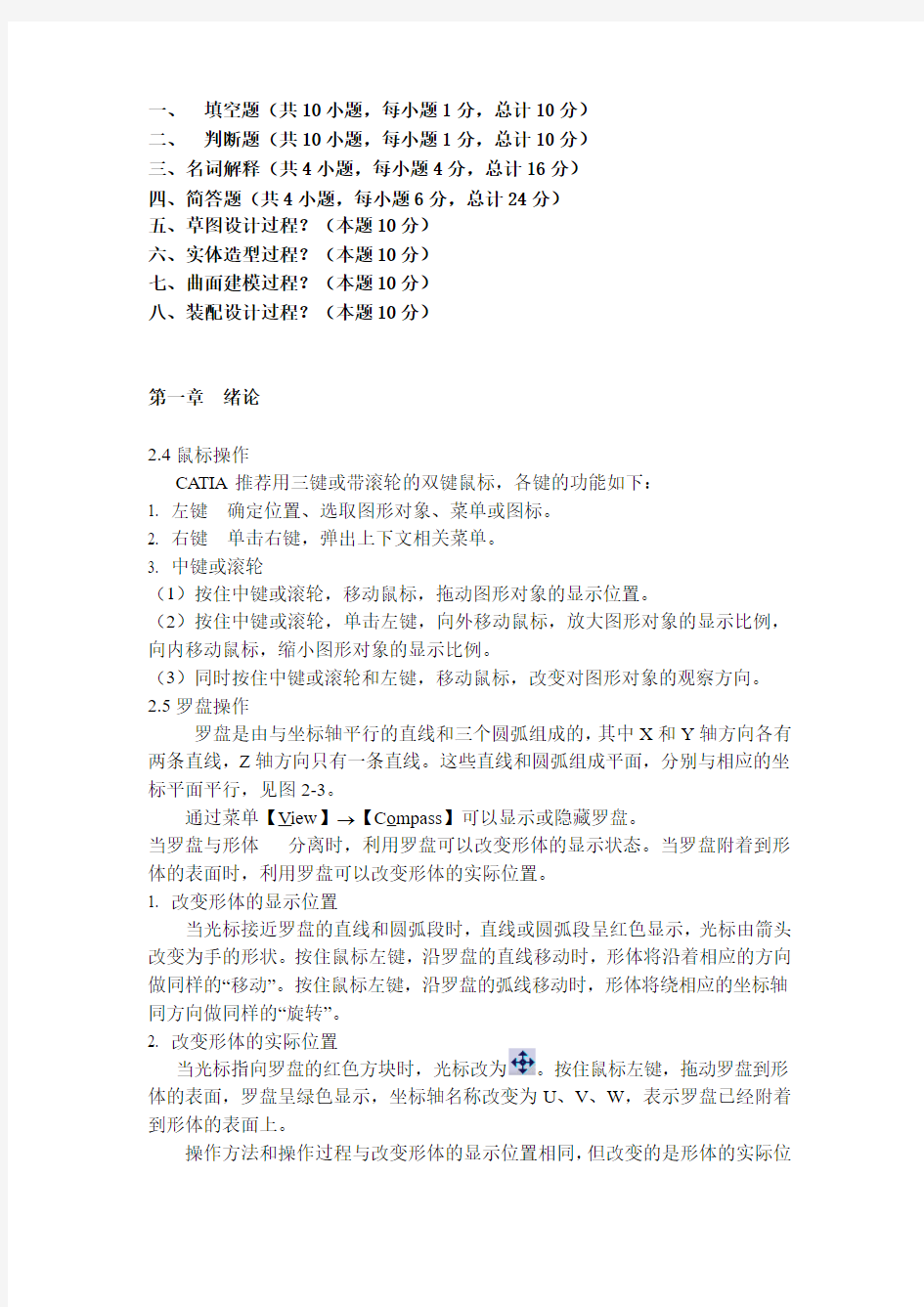

一、填空题(共10小题,每小题1分,总计10分)
二、判断题(共10小题,每小题1分,总计10分)
三、名词解释(共4小题,每小题4分,总计16分)
四、简答题(共4小题,每小题6分,总计24分)
五、草图设计过程?(本题10分)
六、实体造型过程?(本题10分)
七、曲面建模过程?(本题10分)
八、装配设计过程?(本题10分)
第一章绪论
2.4鼠标操作
CATIA推荐用三键或带滚轮的双键鼠标,各键的功能如下:
1. 左键确定位置、选取图形对象、菜单或图标。
2. 右键单击右键,弹出上下文相关菜单。
3. 中键或滚轮
(1)按住中键或滚轮,移动鼠标,拖动图形对象的显示位置。
(2)按住中键或滚轮,单击左键,向外移动鼠标,放大图形对象的显示比例,向内移动鼠标,缩小图形对象的显示比例。
(3)同时按住中键或滚轮和左键,移动鼠标,改变对图形对象的观察方向。2.5罗盘操作
罗盘是由与坐标轴平行的直线和三个圆弧组成的,其中X和Y轴方向各有两条直线,Z轴方向只有一条直线。这些直线和圆弧组成平面,分别与相应的坐标平面平行,见图2-3。
通过菜单【View】 【Compass】可以显示或隐藏罗盘。
当罗盘与形体分离时,利用罗盘可以改变形体的显示状态。当罗盘附着到形体的表面时,利用罗盘可以改变形体的实际位置。
1. 改变形体的显示位置
当光标接近罗盘的直线和圆弧段时,直线或圆弧段呈红色显示,光标由箭头改变为手的形状。按住鼠标左键,沿罗盘的直线移动时,形体将沿着相应的方向做同样的“移动”。按住鼠标左键,沿罗盘的弧线移动时,形体将绕相应的坐标轴同方向做同样的“旋转”。
2. 改变形体的实际位置
当光标指向罗盘的红色方块时,光标改为。按住鼠标左键,拖动罗盘到形体的表面,罗盘呈绿色显示,坐标轴名称改变为U、V、W,表示罗盘已经附着到形体的表面上。
操作方法和操作过程与改变形体的显示位置相同,但改变的是形体的实际位
置。
用鼠标拖动罗盘底部的红色方块,或者选择菜单【View】→【Reset Compass】,罗盘即可脱离形体表面,返回到原来位置。
2.6.2特征树的操作
1. 显示或隐藏特征树
通过功能键F3可以显示或隐藏特征树。
2. 移动特征树
将光标指向特征树结点的连线,按住鼠标左键,即可拖动特征树到指定位置。
3. 缩放特征树
将光标指向特征树结点的连线,按住Ctrl键和鼠标左键,特征树将随着鼠标的移动而改变大小。
展开或关闭指定结点的下一层结点
单击结点前的符号“⊕”,将显示该结点的下一层结点,单击该结点的符号“”,将关闭该结点的下一层结点。
2.1填空
(1)按住鼠标中键,移动鼠标,改变了图形对象的___。B
A.实际位置
B.显示位置
C. 实际大小
D.显示比例
(2)按住鼠标中键,单击鼠标左键,向外移动鼠标,改变了图形对象的___。D
A.实际位置
B.显示位置
C.实际大小
D.显示比例
(3)同时按住鼠标中键和左键,移动鼠标,改变了图形对象的___。C
A.实际位置
B.实际大小
C.观察方向
D.显示比例
4)通过罗盘___改变了图形对象的实际位置,___改变了图形对象的显示位置,___用户的观察方向,___旋转图形对象。A
A.可以、可以、可以、可以
B.不能、可以、可以、不能
C.可以、不能、不能、可以
D.可以、可以、可以、不能
问答:单击图标,按住鼠标左键并移动鼠标,是改变了图形对象的实际位置,还是改变了图形对象的显示位置?
问答:单击图标,按住鼠标左键,图形对象随着鼠标的移动而绕旋转。是改变了用户的观察方向,还是转动了图形对象本身?
一、填空题(共10小题,每小题1分,总计10分)
1.按住鼠标中键,移动鼠标,改变了图形对象的(显示位置)。
2.按住鼠标中键,单击鼠标左键,向外移动鼠标,改变了图形对象的(显
示比例)。
3.单击图标,按住鼠标左键,图形对象随着鼠标的移动而绕旋转。是改
变了用户的(观察方向)。
4.单击图标,按住鼠标左键并移动鼠标,改变了图形对象的(显示位置)。
5.通过罗盘可以改变了图形对象的实际位置,(可以)改变了图形对象的显
示位置,可以改变用户的观察方向,可以旋转图形对象。
6.通过罗盘可以改变了图形对象的实际位置,可以改变了图形对象的显示
位置,(可以)改变用户的观察方向,可以旋转图形对象。
7.通过功能键(F3)可以显示或隐藏特征树。
8.将光标指向特征树结点的连线,按住鼠标(左)键,即可拖动特征树到
指定位置。
9.在CATIA软件中,装配图的后缀是.CATProduct;零件图的后缀是
(.CATPart)。
10.在CATIA软件中,装配图的后缀是.CATProduct;工程图后缀是
(.CATDrawing)。
11.单击图标,有关测量的【测量】对话框。该对话框分为“定义”和“结
果”两个栏。测量两个对象之间的(距离或角度)。
第二章草图设计
一、填空题(共10小题,每小题1分,总计10分)
绘制轮廓线绘制由若干直线段和圆弧段组成的轮廓线。
二、名词解释(共4小题,每小题4分,总计16分)
三、简答题(共4小题,每小题6分,总计24分)
1.简述草图设计的界面。
答:草图设计的界面有:
1)栅格:绘制二维轮廓线时,确定几何元素大致尺寸的参考工具;
2)坐标系:草图绘制时的参考坐标系。
3)二维轮廓线:绘制二维图形的曲线集合。
4)约束:精确定义草图中所绘制图形的尺寸及位置的工具。
2.简述实体造型的两种模式。
答:实体造型的两种模式:
第一种模式是以基本形体,如立方体,圆柱体和球体等为基本体素,通过交、并、差等集合运算,生成更为复杂形体。
第二种模式是以草图为基础,建立基本的特征,再通过添加修饰特征等创建形体。两种模式生成的形体都具有完整的几何信息,是真实而唯一的三维实体。CATIA侧重第二种模式。
3.简述基于草图的特征实体造型。
答:这些特征是草绘曲线或曲线曲面模块中生成的平面曲线为基础的特征。它们有的是产生形体,例如拉伸Pad,旋转Shaft等,有的是从已有的形体中去除一部分形体,如挖槽Pocket,旋转槽Groove等。
1、根据图1 (a)的多义线图,试描述绘制如图1(b)所示轮廓图的过程。
(a) (b)
图1 绘制轮廓图
答:1)设置作图环境
通过【草图工具】栏的图标、和,打开栅格捕捉、几何约束和尺寸约束。
2)绘制轮廓图
单击图标,绘制轮廓线。采用多义线方式建立八条线段(a),并对各个顶点移动,各线段相对位置与实际类似。
3)建立几何约束,相邻成直角:两两正交处理。
4)根据要求尺寸约束。
5)根据要求定位:点的相合和直线1与V轴夹角为60度。
6)圆角修饰R2mm并形成所需的图型
2.试描述绘制如图1所示轮廓图的过程。
图1 轮廓图
1)设置作图环境
通过【草图工具】栏的图标、和,打开栅格捕捉、几何约束和尺寸约束。
2)绘制轮廓图
绘制轮廓线,单击图标,中心线和两条边线,对线段编号;画圆,定型和定位;并标注尺寸;;
(3)添加或删除几何约束
画出其他两个圆。
(4)添加尺寸约束
并标注尺寸;编辑平行线,单击图标,选取底部水平线,标注该线的长
度(不关心尺寸数值)。同样方法标注其余尺寸。
(5)修剪图形
对象修改完毕。
第3章零件设计
一、填空题(共10小题,每小题1分,总计10分)
1.拉伸体将一个闭合的平面曲线沿着一个方向或同时沿相反的两个方向拉伸(Pad)而形成的形体。
2.挖槽,挖槽产生的结果与拉伸相反,是从已有形体上去掉一块形体。
3.旋转体是将一条闭合的平面曲线绕一条轴线旋转一定角度而形成形体。
4.旋转槽是将一条闭合的平面曲线绕一条轴线旋转一定的角度,其结果是从当前形体减去旋转得到的形体。
5.肋是将指定的一条平面轮廓线(Profile),沿指定的中心曲线(Center curve)扫描而生成形体。
6.放样(Loft),用一组互不交叉的截面曲线和一条指定的或自动确定的脊线(Spine)扫描得到的形体,形体的表面通过这组截面曲线,
二、名词解释(共4小题,每小题4分,总计16分)
1.旋转体
答:旋转体是将一条闭合的平面曲线绕一条轴线旋转一定角度而形成形体。
2.旋转槽
答:旋转槽是将一条闭合的平面曲线绕一条轴线旋转一定的角度,其结果是从当前形体减去旋转得到的形体。
3.肋
答:肋是将指定的一条平面轮廓线(Profile),沿指定的中心曲线(Center curve)扫描而生成形体。
4.放样
答:放样用一组互不交叉的截面曲线和一条指定的或自动确定的脊线扫描得到的形体,形体的表面通过这组截面曲线。
5.相贯线
答:相贯线定义为:两条曲线分别沿着两个给定方向(默认的方向为曲线的法线方向)拉伸,拉伸的两个曲面(实际上不生成曲面的几何图形)在空间的交线。
6.扫掠
答:扫掠是轮廓曲线在脊线的各个法面上扫描连接成的曲面,分为几种扫掠类型。如:两条引导曲线。
7.对称
答:对称是将当前的形体变换到与指定平面对称的位置,在特征树上生成相应的对称特征。
8.镜像
答:镜像与对称的相同之处是都指定一个镜像(对称)平面,不同之处是,经过镜像,镜像前的形体改变为一个特征,在镜像平面另一侧新产生一个与之对称的特征,但它们都属于当前形体。
三、简答题(共4小题,每小题6分,总计24分)
1.实体造型的两种模式
第一种模式是以基本形体,如立方体,圆柱体和球体等为基本体素,通过交、并、差等集合运算,生成更为复杂形体。
第二种模式是以草图为基础,建立基本的特征,再通过添加修饰特征等创建形体。两种模式生成的形体都具有完整的几何信息,是真实而唯一的三维实体。CATIA侧重第二种模式。
2.基于草图的特征实体造型
这些特征是草绘曲线或曲线曲面模块中生成的平面曲线为基础的特征。它们有的是产生形体,例如拉伸Pad,旋转Shaft等,有的是从已有的形体中去除一部分形体,如挖槽Pocket,旋转槽Groove等。
六、根据图2的杯子轮廓图,试从零开始描述绘制杯子主体和杯子手柄的实体图的过程。(本题15分)
图3 杯子实体图
五、根据图的茶壶轮廓图,试描述绘制茶壶主体、茶壶手柄和茶壶嘴实体图的实体图的过程。
图3 茶壶实体图
第4章曲面造型
一、填空题(共10小题,每小题1分,总计10分)
1.(旋转槽)是将一条闭合的平面曲线绕一条轴线旋转一定的角度,其结
果是从当前形体减去旋转得到的形体。
2.(旋转体)是将一条闭合的平面曲线绕一条轴线旋转一定角度而形成形
体。
3.(放样)用一组互不交叉的截面曲线和一条指定的或自动确定的脊线扫
描得到的形体,形体的表面通过这组截面曲线。
4.(肋)是将指定的一条平面轮廓线(Profile),沿指定的中心曲线(Center
curve)扫描而生成形体。
5.(扫掠)是轮廓曲线在脊线的各个法面上扫描连接成的曲面,分为几种
扫掠类型。如:两条引导曲线。
6.(相贯线)定义为:两条曲线分别沿着两个给定方向(默认的方向为曲
线的法线方向)拉伸,拉伸的两个曲面(实际上不生成曲面的几何图形)
在空间的交线。
7.生成点可以通过(输入点的坐标)、曲线上、平面或曲面上取点、获取圆
/球面中心点、与曲线相切的点以及两点之间比例系数等方式生成点。
8.生成点可以通过输入点的坐标、(曲线上、平面或曲面上取点)、获取圆/
球面中心点、与曲线相切的点以及两点之间比例系数等方式生成点。
二、名词解释(共4小题,每小题4分,总计16分)
1.相贯线:
相贯线定义为:两条曲线分别沿着两个给定方向(默认的方向为曲线的法线方向)拉伸,拉伸的两个曲面(实际上不生成曲面的几何图形)在空间的交线。
2.扫掠:
扫掠是轮廓曲线在脊线的各个法面上扫描连接成的曲面,分为几种扫掠类型。如:两条引导曲线。
3.相交线:
相交线该功能是生成两个元素之间的相交部分。例如两条相交直线生成一个交点,两个相交平面(曲面)生成一条直线(曲线)等。相交元素大致包括:① 线框元素之间;② 曲面之间;③ 线框元素和一个曲面之间;④ 曲面和拉伸实体之间四种情况。
三、简答题(共4小题,每小题6分,总计24分)
四、论述题
1.根据图手机线框和曲面图,试描述绘制手机曲面部分过程。(备注:相:相贯线;样:样条曲线;弧:圆弧)
2.根据图可乐瓶底的线框和部分曲面图,试描述绘制乐瓶底曲面部分过程。
轮廓线1
图3可乐瓶底的线框和曲面图
第五章装配设计
一、填空题(共10小题,每小题1分,总计10分)
1.在CATIA装配中,可以用来作为相合对象的体素包括点、直线和平面。
2. 在CATIA装配中可用来定义接触约束的体素有平面、柱面、球面和锥面等。
3. 在CATIA装配中约束定义两个选定对象之间平行且间隔一定距离。
4. 在CATIA装配中设定两个对象称一定角度,对象可以选择为直线或平面。
5. 在CATIA装配中被锚定的部件在重新更新计算时禁止偏离它的父对象。
二、名词解释(共4小题,每小题4分,总计16分)
零件:是最基本的装配单位,是特征树上显示的最后一级独立的几何体文件。组件:由零件和(或)其他组件构成。
产品(Product)是装配设计的最终产物,它是由零件和(或)组件(Component)构成的,是指向零件(或)组件保存路径的集合。
四、如何建立含有两个吸盘和腿的简易机器人的装配过程?(本大题10分)
答:简单机器人结构:两个一样的吸盘和两条一样的腿
1).导入两个一样的吸盘和两条一样的腿
利用罗盘移动吸盘和腿至合适的位置。
2)fix(约束固定)该装配件的某个基准件:Suction cup.1
3)添加leg.1和Suction cup.1之间的约束:
a)相合leg.1和Suction cup.1
b)曲面接触leg.1和Suction cup.1,选择更新图标,更新装配图。
4)添加leg.1和leg.2约束:
a)相合leg.1和leg.2
b)曲面接触leg.1和leg.2
c)角度leg.1和leg.2 》90度,选择更新图标,更新装配图。
5).添加leg.2和Suction cup.2约束:
a)相合leg.2和Suction cup.2
b)曲面接触leg.2和Suction cup.2,,选择更新图标,更新装配图。
四、如下图所示:如何建立合页(hing1、hing2和心轴part3)的装配过程?(本大题10分)
答:1).导入两片合页(hing1和hing2),心轴part3。
利用罗盘移动合页和心轴至合适的位置。
2)fix(约束固定)该装配件的某个基准件:hing1
3)添加hing1和hing2之间的约束:
a)相合hing1和hing2
b)偏移hing1和hing2(偏移值为零),
c)角度hing1和hing2 》60度,选择更新图标,更新装配图。
4)添加hing1和心轴part3:
a)相合hing1和心轴part3
b) 偏移leg.1和leg.2(偏移值为5mm),选择更新图标,更新装配图。
第6章工程制图
一、填空题(共10小题,每小题1分,总计10分)
Catia V5的工程图设计模块提供了两种生成工程图的方式,创成式工程制图和交互式工程制图。
二、名词解释(共4小题,每小题4分,总计16分)
1.创成式工程制图可以很方便的从三维零件和装配件生成相关联的工程图纸,包括向视图、剖视图、剖面图、局部放大图、轴侧图的生成和尺寸标注表等。
2.交互式工程制图是以高效、直观的方式进行产品的二维设计,可以方便的生成DXF和DWG等格式的文件。
三、简答题(共4小题,每小题6分,总计24分)
1.简述阶梯剖视图(Offset Section View)创建详解
该功能用于生成阶梯剖视图。步骤如下:
1)在剖面及剖视图工具条中选取Offset Section View。
2)选取剖切线经过的圆和点。3)双击最后选取的圆或点。
4)移动鼠标带动绿色框内视图至所需位置,点击鼠标左键,即生成所需的视图。
2.简述旋转剖视图(Aligned Section View)创建详解
该功能用于生成旋转剖视图。步骤如下:
1)在剖面及剖视图工具条中选取Aligned Section View。
2)选取剖切线经过的圆和点。
3)双击最后选取的圆或点。
4)移动鼠标带动绿色框内视图至所需位置,点击鼠标左键,即生成所需的视图。
3.简述局部放大视图(Detail View)创建详解
该功能用于生成圆形区域的局部放大视图。步骤如下:1)在局部放大图工具条中选取Detail View。
2)单击鼠标左键确定圆心。
3)移动鼠标,使圆至适当大小,单击鼠标左键,确定圆的大小。
4)移动鼠标至所需位置,单击鼠标左键,即生成圆形局部放大视图。
5)将鼠标移至圆形局部放大视图虚线方框上,或移至历史树圆形局部放大视图上单击右键,选择Properties项,可在View→Scale and Orientation→Scale 下修改放大比例。(如下图)其缺省放大比例为2:1。
4.简述多边形局部放大视图(Detail View Profile)创建详解
该功能用于生成多边形区域内的局部放大视图。步骤如下:1)在局部放大图工具条中选取Detail View Profile。
2)不断单击鼠标左键并移动鼠标做多边形,最后一点双击以结束多边形。
3)移动鼠标至所需位置,单击鼠标左键,即生成多边形局部放大视图。
4)将鼠标移至多边形局部放大视图虚线方框上,或移至历史树多边形局部放大视图上单击右键,选择Properties项,可在View→Scale and Orientation →Scale下修改放大比例。其缺省放大比例为2:1。
5.简答在空白工程图文件图框的创建
答:创建一个空白工程图文件,然后选择【编辑】|【页背景】命令,进入背景图设计平台。利用工具栏上的【几何图形创建】和【几何图形修改】工具栏绘制图框和标题栏,该工具栏中各工具按钮的使用和草图绘制工具栏上的工具按钮使用方法是相同的。
6.简答引入已有图框和标题栏。
答:引入已有图框和标题栏:绘制工程图时,不必每次重复绘制图框,可引入在其它文件内的已有图框,具体方法如下所示:选择【插入】-》【绘图】-》【框架和标题节点】命令,系统弹出对话框,该对话框选择相应的标题节点样式。
CATIAV人机培训与应用
CATIA V5人机培训与应用 1.Human Builder(人体模型建立) 人体模型的建立是基于最佳人体模型分类系统的。人体模型能够非常精确地模拟人体以及人如何与产品互动,这样确保能够像真人一样在工作间自然地操作并完成各种作业。“人体模型建立”模块侧重于建立一个用于互动分析的数字化人体模型。 此模块包含一些高级工具来创建、操作、分析一个人体模型(基于5th、50th、95th的人体百分比)是如何与产品发生互动的。人体模型用来评估人与产品关于外形、相配、功能的适应性。人体模型可以直观地创建和操作并结合DMU来检查诸如伸及范围、视野等特征。简便易学的互动可以通过一个非人类学家来操作人体上面的各类参数。 工具栏中包括人体模型的生成、性别、百分位、正/反运动学操作、动画生成、单眼/双眼视野仿真以及视野圆锥。 1.1.Human Builder Menu Bar 1.1.1.Standard Manikin Creation
点击Manikin Creation图标,出现New Manikin对话框:
1.1.1.1.Manikin Tab: Father Product:人体模型必须附加在左边树形图的一个Product内,这个Product可以是任何级别的,但不可以是其他任何人体模型。 Manikin name: 在这里为新建的人体模型命名,如:驾驶员、乘客、机械工等。多个人体模型可以有同一个名字,如果将这栏空白,系统默认命名为Manikin1 (2, 3, etc.),并且保存为Manikin1.CATProduct。 Gender: 在这里选择人体模型的性别。 Percentile: 可以选择从1%至99%的人体百分位。 1.1.1. 2.Optional Tab Population:这里选择人体模型的国籍,系统默认有:美国、加拿大、法国、日本、韩国。 Model: 这里选择希望得到的人体模型的类别,系统提供三种:全身、只有左臂、只有右臂。 Referential:这里选择人体模型上面的参考点,有:眼点、H点(默认)、左脚、右脚、脚底、胯部。 Set Referential to Compass Location:如果这个参数是激活的,就可以使用罗盘指定人体模型的初始位置,如:一个平整的地板。如果这个参数没有被激活,人体模型就会被放置在系统默认的位置中(坐标原点)。 1.1. 2.Changing Manikin Display Attributes 点击Display Attributes图标,里面包含:
catia cae 入门-基础
一、CA TIA有限元分析学习基础 如学习实体零件有限元分析,应当先学习零件创建相关模块,如part design零部件设计; 如学习车身零件有限元分析,应当先学习曲面创建、零件创建相关模块如wireframe and surface Design 线框和曲面设计,generative shape design创成式外形设计。 如学习总成有限元分析,应当先学习assembly design装配件设计 还需要熟悉catia一般操作,如放大缩小旋转平移。 二、有限元分析一般步骤 建立几何零件—建立网格—添加材料属性—设定边界条件/施加力---计算---结果查看 对于实体零件,在进入分析模块后,catia自动生成网格,所以为了方便,一般实体零件,在进入分析模块之前,先添加材料属性。如果忘了添加,在进入分析模块时,会跳出对话框提示。 (也可以在进入后添加,比较麻烦。删除网格、3d,在手动添加材料,建立网格,3d)对于中文版catia,添加材料属性时,会跳出对话框,提示没有找到中文的材料库。可以忽略。 解决这个问题,只需要在安装目录下的materials文件夹中创建Simplified_Chinese(可能需要注意大小写)文件夹,并将原materials目录下的Catalog.CA TMaterial拷贝到其中就可以了。 三、CA TIA有限元分析模块 它可以进行的分析有Static case静态分析,Frequency case模态分析,Buckling Case挠度分析,Combined case组合分析等。本次入门介绍静态分析和模态分析。
四、界面介绍 -------------------------------------------------------------- 1、model manager模型管理 2、loads 载荷
CATIA教学计划与培训大纲
CATIA 培训计划与大纲 CATIA软件是法国Dassault System公司开发的一套完整的三维CAD/CAM/CAE 一体化软件,它的内容涵盖了产品从概念设计、工业设计、三维建模、分析计算、动态模拟与仿真、工程图的生成到生产加工成产品的全过程。CATIA 软件大量用于航空航天、汽车及摩托车制造、机械电子等行业,是一个功能强大而完美的三维实体建模软件。 【培训目的】 掌握CATIA 基本功能,直接应用CATIA 软件在3D 环境下进行产品的逆向和正向结构设计。 【培训内容】 一、CATIA BASIC and SKETCHERCATIA 基础和动态草绘 1. CATIA 用户界面:窗口操作;菜单和工具条;对话框的使用;操作和观察对象、选择目标、鼠标使用方法、SEARCH 命令应用、特征树; 2. CATIA基本设置;动态草绘器:SKETCHER界面、点、线、圆等几何图元的绘制和编辑,SKETCH 几何及尺寸约束,运用SKETCH 功能做动态机构运动分析的方法等 二、Part Design实体零件设计 基于SKETCH的特征:拉伸、挖孔、轴、圆孔……;装饰特征: 拔模角、倒(圆)角、抽壳;零件修改、特征修改;3D 线框元素的 使用;和SKETCH 面不垂直的特征;槽、筋的创建、螺纹、基于曲 面的特征;零件管理;特征管理:删除、拷贝、粘贴
三、V4 IntegrationCATIA V4 和V5 的集成 打开V4 数据的界面;V4 数据的结构和转换;V5 数据转换成V4 数据;输入输出接口 四、G enerative Shape Desigr创成式曲面设计 创建参数化的3D 线框图元:点、线、圆、二次曲线等;创建参数化的曲面:拉伸、旋转、偏置、放样、扫掠、混成;对参数化几何图元的操作:面(线)的连接、面(线)的分割、面(线)的相交、线的投影;曲面(线)分析工具简介 五、A ssembly Design 装配设计基础 创建新装配、添加装配元件;用约束定位装配元件;装配分析基础;爆炸图和场景设置;装配环境下的关联设计简介 六、G enerative Drafting 创成式绘图 创建2D 工程图的基本设置;2D 工程图图纸和视图的生成;附加视图的生成;爆炸图生成;尺寸标注;从三维投影生成二维图形【培训安排】(共60 学时) (一)CATIA三维设计基本概念(3学时) 1、CATIA 系统简介 2、CATIA 软件的工作环境及其设置 工作窗口、标题栏、工具条、增减图形按钮、特征树、命令用户界 面、参数设定、环境设置、当前工作路径、工作台概述、工作台 启动、特征树等 3、CATIA 三维建模基本方法
CATIA教学计划与培训大纲
CATIA培训计划与大纲 CA TIA软件是法国Dassault System公司开发的一套完整的三维CAD/CAM/CAE一体化软件,它的内容涵盖了产品从概念设计、工业设计、三维建模、分析计算、动态模拟与仿真、工程图的生成到生产加工成产品的全过程。CA TIA软件大量用于航空航天、汽车及摩托车制造、机械电子等行业,是一个功能强大而完美的三维实体建模软件。 【培训目的】 掌握CA TIA基本功能,直接应用CA TIA软件在3D环境下进行产品的逆向和正向结构设计。 【培训内容】 一、CA TIA BASIC and SKETCHERCA TIA基础和动态草绘 1. CA TIA用户界面:窗口操作;菜单和工具条;对话框的使用;操作和观察对象、选择目标、鼠标使用方法、SEARCH命令应用、特征树; 2. CA TIA基本设置;动态草绘器:SKETCHER界面、点、线、圆等几何图元的绘制和编辑,SKETCH几何及尺寸约束,运用SKETCH 功能做动态机构运动分析的方法等 二、Part Design实体零件设计 基于SKETCH的特征:拉伸、挖孔、轴、圆孔……;装饰特征:拔模角、倒(圆)角、抽壳;零件修改、特征修改;3D线框元素的
使用;和SKETCH面不垂直的特征;槽、筋的创建、螺纹、基于曲面的特征;零件管理;特征管理:删除、拷贝、粘贴 三、V4 IntegrationCA TIA V4和V5的集成 打开V4数据的界面;V4数据的结构和转换;V5数据转换成V4数据;输入输出接口 四、Generative Shape Design创成式曲面设计 创建参数化的3D线框图元:点、线、圆、二次曲线等;创建参数化的曲面:拉伸、旋转、偏置、放样、扫掠、混成;对参数化几何图元的操作:面(线)的连接、面(线)的分割、面(线)的相交、线的投影;曲面(线)分析工具简介 五、Assembly Design装配设计基础 创建新装配、添加装配元件;用约束定位装配元件;装配分析基础;爆炸图和场景设置;装配环境下的关联设计简介 六、Generative Drafting创成式绘图 创建2D工程图的基本设置;2D工程图图纸和视图的生成;附加视图的生成;爆炸图生成;尺寸标注;从三维投影生成二维图形【培训安排】(共60学时) (一)CA TIA三维设计基本概念(3学时) 1、CA TIA系统简介 2、CA TIA软件的工作环境及其设置 工作窗口、标题栏、工具条、增减图形按钮、特征树、命令用户界面、参数设定、环境设置、当前工作路径、工作台概述、工作台
